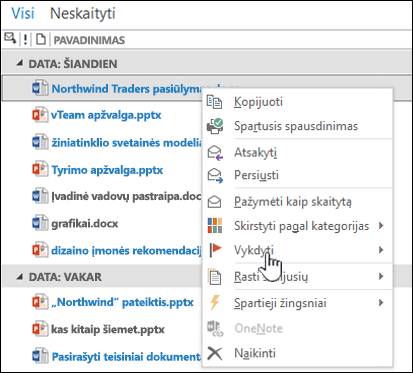Organizacijose ir organizacijose dažnai būna kelios skirtingos el. pašto gijos. Lengva pereiti linijas, informaciją, kuri gali būti prarasta arba pamiršta, o bendravimą – suskaidyti. Svetainės pašto dėžutės gali padėti koordinuoti ir saugoti komandą arba su projektu susijusius el. laiškus vienoje vietoje, kad visi komandos nariai galėtų matyti visus ryšius.
Svarbu: Svetainės pašto dėžutės „SharePoint“ nebenaudojama nuo 2017 m. kovo mėn. Ši funkcija bus visiškai pašalinta būsimoje versijoje. Naujos „SharePoint“ organizacijos nebeturės prieigos prie svetainės pašto dėžutės funkcijos. Esamos „SharePoint“ organizacijos nebegalės kurti naujų svetainės pašto dėžučių. Bet kuri svetainės pašto dėžutė, kuri buvo nustatyta ir įdiegta iki 2017 m. kovo mėn., ir toliau veiks.
2017 m. rugsėjo mėn. teiksime procesą, padėsią perkelti esamas svetainės pašto dėžučių svetaines į„Microsoft 365“ grupę. Jei šiuo metu naudojate svetainės pašto dėžutės funkciją " „SharePoint“ ", turėtumėte pakeisti į " „Microsoft 365“ grupės " ir palaikyti bendradarbiavimo el. paštu scenarijus. Daugiau informacijos žr. Grupių Microsoft 365 svetainės pašto dėžučių naudojimas.
Pastaba: Svetainės pašto dėžutės funkcija liks palaikoma, bet nebenaudojama SharePoint Server 2019, „SharePoint Server 2016“, SharePoint Server 2013 ir SharePoint Server 2010 produktams. Klientams rekomenduojama naršyti bendrinamas pašto dėžutes kaip svetainės pašto dėžučių alternatyvą.
Greitosios paleisties srityje spustelėkite Pašto dėžutė.
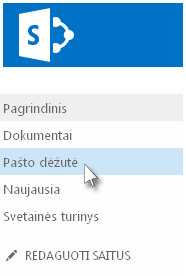
Svetainės pašto dėžutė atidaroma kaip antra, atskira aplanko Gauta ir aplankų struktūra šalia asmeninės el. pašto paskyros. Paštas, siunčiamas į svetainės pašto dėžutės paskyrą ir iš jos, bendrinamas visiems, kurie turi bendraautorių teises „SharePoint“ svetainėje.
Svetainės pašto dėžutės nustatymas
Svetainės pašto dėžutę galite įtraukti kaip pašto gavėją, siųsti laiškus iš pašto dėžutės arba įtraukti ją į parankinius. Norėdami įtraukti pašto dėžutę į svetainę, žr. Svetainės pašto dėžutės taikomosios programos įtraukimas, kad el. paštas būtų svetainės kontekste. Jūsų svetainėje turi būti įgalintas paštas. Jei jis nėra susisiekęs su administratoriumi.
Kai svetainės pašto dėžutę norite įtraukti į svarbią el. pašto giją, tos gijos informacijos kopija saugoma vietoje, kurią gali pasiekti visi komandos nariai.
Įtraukite svetainės pašto dėžutę el.laiškoeilutėje Kam , KOPIJA arba Nematoma kopija.
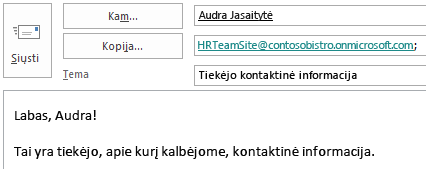
Svetainės pašto dėžutės el. pašto adresą galite įtraukti į bet kurią komandos kontaktų grupę arba siuntimo sąrašus. Tokiu būdu atitinkami el. laiškai automatiškai saugomi komandos svetainės pašto dėžutėje.
Kai rašote ir siunčiate el. laiškus iš svetainės pašto dėžutės, jis rodomas taip, lyg jis būtų iš jūsų.
Visi, kurie turi svetainės bendraautorių teises, gali pasiekti svetainės pašto dėžutę, kad keli žmonės galėtų kartu kurti el. laišką.
Norėdami sukurti pranešimą, spustelėkite Naujas paštas.

Bus rodomas naujas pranešimas svetainės pašto dėžutėje.
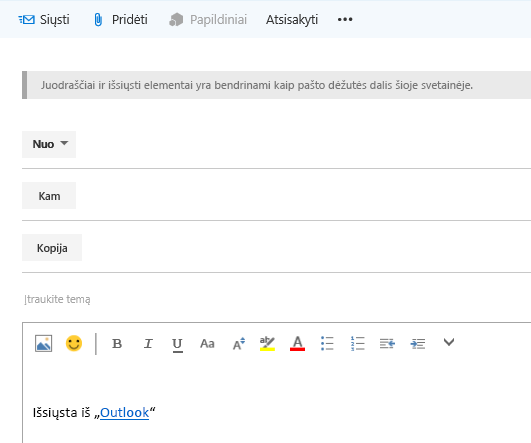
Jei naudojate sąraše Parankiniai Outlook, gali būti naudinga įtraukti aplankus iš svetainės pašto dėžutės į parankinių sąrašą.
Dalyje Outlook galite dešiniuoju pelės mygtuku spustelėti svetainės pašto dėžutės aplanką, pvz., aplanką Gauta ,tada spustelėti Rodyti parankiniuose. Jei sąraše Parankiniai turite du aplankus su tuo pačiu pavadinimu (pvz., du aplanko Gauta), "Outlook" automatiškai įtraukia pašto dėžutės pavadinimą į aplanko pavadinimą (pvz., "Gauta – HRTeamSite@contosobistro.onmicrosoft.com"), kad būtų galima nustatyti, kuris aplankas yra.
Daugiau informacijos apie Outlook parankinius žr. Dažnai naudojamų pašto aplankų naudojimas parankiniuose.
Bendradarbiavimas su komanda naudojant svetainės pašto dėžutę
Jūsų komanda gali naudoti svetainės pašto dėžutę, kad bendradarbiautų kurkite svarbų el. laišką arba rinktų atitinkamus komandos lygio el. pašto pokalbius. Jūsų komanda taip pat gali saugiai bendrinti svarbius dokumentus naudodama svetainės pašto dėžutę.
Nustačius svetainės pašto dėžutę jūsų svetainei,naudojant svetainės pavadinimą sukuriama nauja el. pašto paskyra. Pvz., komandos svetainė naudoja URL: http://contoso.sharepoint.com/HRTeamSite. Svetainės pašto dėžutės el. pašto adresas HRTeamSite@contoso.sharepoint.com.
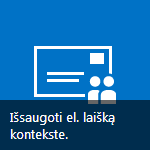
Daugelis komandų reguliariai šneka el. laiškais. Dažnai šie pokalbiai pateikia informaciją, kuri gali būti naudinga nuoroda kažkur žemyn linija. Norėdami išsaugoti gijai naudingiausią el. laišką, galite jį persiųsti į savo svetainės pašto dėžutę. Visi, kurie turi prisidėti prie jūsų svetainės teisių, gali atidaryti svetainės pašto dėžutę ir peržiūrėti tą pranešimą. Vėliau komandos nariai gali atidaryti svetainės pašto dėžutę, ieškoti pašto, užfiksuoto šioje paskyroje, ir peržiūrėti problemos retrospektyvą.
Kita idėja rinkti šiuos komandos lygio el. pašto pokalbius yra svetainės pašto dėžutės el. pašto adreso kopija, kai siunčiate el. laišką komandai. Taip pat galite įtraukti svetainės pašto dėžutės el. pašto adresą į kontaktų grupę arba siuntimo sąrašą, kad jis būtų automatiškai įtrauktas kaskart, kai siunčiate laišką komandai.
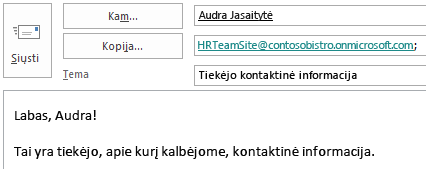
Jei savo komandos dokumentus saugote savo " „SharePoint“ svetainėje, galite panaudoti svetainės pašto dėžutės programą, kad bendrindami šiuos dokumentus su tais, kurie turi prieigą prie svetainės.
Svarbu: Kai vartotojai svetainės pašto dėžutę Outlook, jie mato visų tos svetainės dokumentų bibliotekų dokumentų sąrašą. Svetainių pašto dėžutėse pateikiamas tas pats dokumentų sąrašas visiems vartotojams, todėl kai kurie vartotojai gali matyti dokumentus, kurių neturi teisės atidaryti.
Jei naudojate "Exchange", jūsų dokumentai taip pat rodomi "Outlook" aplanke, kad būtų dar lengviau persiųsti dokumentus kitiems.